Anotasi: Kuliah ini mengandungi bahan tentang kawalan capaian pangkalan data data SQL Pelayan, termasuk mengurus pengguna pangkalan data, membolehkan pengguna tetamu, mencipta peranan pangkalan data, memberikan kebenaran pangkalan data dan menambah pengguna pangkalan data
Menyediakan akses kepada contoh SQL Server sahaja tidak akan mencukupi untuk aplikasi yang memerlukan akses kepada data. Selepas memberikan akses kepada contoh SQL Server, anda mesti memberikan akses kepada pangkalan data tertentu. Akses kepada pangkalan data disediakan dengan menambah pengguna pangkalan data dan memberikan log masuk kepada pengguna pangkalan data. Setiap log masuk dikaitkan dengan pengguna pangkalan data untuk setiap pangkalan data yang log masuk itu memerlukan akses. Setiap pengguna pangkalan data dipetakan kepada hanya satu log masuk, kecuali pengguna pangkalan data dbo.
Catatan. DALAM versi sebelumnya Pelayan SQL Anda boleh menggunakan prosedur tersimpan sistem sp_addalias untuk memetakan berbilang log masuk kepada pengguna pangkalan data tunggal. Ini juga boleh dilakukan dalam SQL Server 2005. Walau bagaimanapun, ciri ini tidak disyorkan kerana ia tidak digunakan dan mungkin dialih keluar dalam versi program akan datang.
Menyediakan akses kepada pangkalan data
Pengguna pangkalan data adalah peserta peringkat pangkalan data. Semua log masuk kecuali peranan pelayan sysadmin mesti dipetakan kepada pengguna, yang seterusnya dipetakan ke pangkalan data yang mereka perlukan akses. Ahli Peranan sysadmin dipetakan ke dbo pengguna dalam semua pangkalan data pelayan.
Menambah pengguna pangkalan data
Anda boleh menambah pengguna pangkalan data menggunakan pernyataan CREATE USER. Contoh kod Transact-SQL berikut mencipta log masuk Peter dan pengguna berkaitannya dalam pangkalan data Adventure Works:
- Buat nama log masuk Peter
BUAT LOG MASUK Peter DENGAN KATA LALUAN="Tyu87IOR0";
GUNAKAN AdventureWorks; PERGI
- Tambah pengguna pangkalan data, Peter, yang dipetakan ke log masuk Peter dalam pangkalan data AdventureWorks.
CIPTA PENGGUNA Peter UNTUK LOG MASUK Peter;
Menguruskan pengguna pangkalan data
Anda boleh menyemak sama ada log masuk semasa mempunyai akses kepada pangkalan data menggunakan pernyataan berikut:
PILIH HAS_DBACCESS("AdventureWorks");
Untuk mendapatkan maklumat tentang pengguna pangkalan data, anda boleh menggunakan paparan katalog sys.database_principals.
Jika anda perlu melumpuhkan sementara akses pengguna kepada pangkalan data, anda boleh membatalkan kebenaran CONNECT untuk pengguna tersebut. Contoh berikut membatalkan kebenaran CONNECT untuk pengguna Peter:
- Tukar konteks sambungan kepada pangkalan data AdventureWorks.
GUNAKAN AdventureWorks; PERGI
- Batalkan kebenaran sambungan untuk Peter dalam AdventureWorks.
BATALKAN HUBUNGAN KEPADA Peter;
Anda boleh mengalih keluar pengguna daripada pangkalan data menggunakan pernyataan DROP USER.
Amaran. SQL Server 2005 tidak membenarkan pemadaman pengguna yang merupakan pemilik skema pangkalan data. Litar dibincangkan kemudian dalam kuliah ini.
Menguruskan pengguna yang terputus hubungan dengan log masuk mereka
Log masuk yatim ialah pengguna pangkalan data yang tidak dikaitkan dengan log masuk dalam contoh semasa SQL Server. Dalam SQL Server 2005, pengguna mungkin tidak dikaitkan dengan log masuk jika log masuk yang dikaitkan dengannya dipadamkan. Untuk mendapatkan maklumat tentang pengguna tersebut, anda boleh menjalankan kod berikut:
- Tukar konteks sambungan kepada pangkalan data AdventureWorks.
GUNAKAN AdventureWorks; PERGI
- Hasilkan laporan tentang semua pengguna pangkalan data yang telah kehilangan sambungan log masuk mereka
EXECUTE sp_change_users_login @Action="Laporan";
SQL Server 2005 membolehkan anda mencipta pengguna yang tidak dikaitkan dengan log masuk dengan menggunakan klausa TANPA LOGIN. Pengguna yang dibuat menggunakan klausa TANPA LOGIN tidak dianggap sebagai pengguna log masuk yatim piatu. Ciri ini boleh menjadi sangat berguna dalam situasi di mana anda perlu menukar konteks pelaksanaan modul. Konteks pelaksanaan dibincangkan kemudian dalam kuliah ini. Contoh berikut mencipta pengguna tanpa log masuk yang berkaitan.
- Tukar konteks sambungan kepada pangkalan data AdventureWorks.
GUNAKAN AdventureWorks; PERGI
- Buat pengguna pangkalan data Paul dalam pangkalan data AdventureWorks
- tanpa memadankannya dengan log masuk dalam contoh SQL Server tertentu
CIPTA PENGGUNA Paul TANPA LOG MASUK;
Dayakan pengguna tetamu
Apabila log masuk yang tidak mempunyai pengguna yang dipetakan cuba menyambung ke pangkalan data, SQL Server cuba menyambung menggunakan pengguna Tetamu. Pengguna Tetamu dibuat secara lalai tanpa memberikan kebenaran. Anda boleh mendayakan pengguna tetamu dengan memberinya kebenaran CONNECT, seperti yang ditunjukkan di bawah.
- Tukar konteks sambungan kepada pangkalan data AdventureWorks.
GUNAKAN AdventureWorks; PERGI
- Kami memberikan akses pengguna Tetamu kepada pangkalan data AdventureWorks.
GERAN SAMBUNG KEPADA Tetamu;
Pertimbangkan dengan teliti sama ada untuk membolehkan pengguna tetamu, kerana ini mendedahkan persekitaran pangkalan data anda kepada risiko tambahan.
Memberi Kebenaran Pangkalan Data
Selepas anda membuat pengguna pangkalan data, anda perlu mengurus kebenaran untuk pengguna tersebut. Ini boleh dilakukan dengan menambahkan pengguna pada peranan pangkalan data atau dengan memberikan kebenaran berbutir kepada pengguna itu sendiri.
Mencipta peranan pangkalan data
Peranan pangkalan data ialah ahli peringkat Pangkalan data. Peranan pangkalan data boleh digunakan untuk memberikan kebenaran kumpulan pangkalan data pengguna. Dalam SQL Server 2005, satu set peranan pangkalan data dicipta secara lalai. Peranan lalai ini disenaraikan dalam jadual. 3.1.
| Peranan pangkalan data | "Penerangan |
|---|---|
| db_accessadmin | Boleh mengawal capaian kepada pangkalan data |
| db_backupoperator | Boleh perform sandaran Pangkalan data |
| db_datareader | Boleh membaca data daripada semua jadual pengguna |
| db_datawriter | Boleh menambah, memadam dan mengemas kini data dalam semua jadual pengguna |
| db_ddladmin | Boleh melaksanakan sebarang arahan DDL pada pangkalan data |
| db_denydatareader | Tidak boleh membaca sebarang data dalam jadual pengguna |
| db_denydatawriter | Tidak boleh menambah, memadam atau mengemas kini sebarang data dalam jadual pengguna |
| db_owner | Boleh melakukan semua aktiviti konfigurasi dan penyelenggaraan |
| db_securityadmin | Boleh menukar keahlian peranan pangkalan data dan mengurus kebenaran |
| awam | Peranan khas pangkalan data. Semua pengguna tergolong dalam peranan awam. Pengguna daripada kumpulan awam tidak boleh dialih keluar. |
Anda boleh menambah peranan pangkalan data jika anda perlu mengumpulkan pengguna berdasarkan keperluan kebenaran tertentu. Contoh kod berikut mencipta peranan pangkalan data bernama Juruaudit dan menambahkan pengguna Peter kepada peranan baharu ini.
- Tukar konteks sambungan kepada pangkalan data AdventureWorks.
GUNAKAN AdventureWorks; PERGI
- Cipta peranan Juruaudit dalam pangkalan data AdventureWorks.
CIPTA PERANAN Juruaudit; PERGI
- Tambahkan pengguna Peter kepada peranan Juruaudit
EXECUTE sp_addolemember "Auditor", "Peter";
Menguruskan peranan pangkalan data
Selepas menyelesaikan permintaan fungsi sistem IS_MEMBER, anda boleh menyemak sama ada pengguna semasa tergolong dalam mana-mana peranan pangkalan data. Dalam contoh berikut, kami akan menyemak sama ada pengguna semasa tergolong dalam peranan pangkalan data db_owner.
- Tukar konteks sambungan kepada pangkalan data AdventureWorks.
GUNAKAN AdventureWorks; PERGI
- Menyemak sama ada pengguna semasa tergolong dalam peranan db_owner
Hai semua! Sekarang kita akan melihat contoh mencipta dan memadam pengguna dalam Microsoft DBMS Pelayan SQL kedua-duanya menggunakan pernyataan Transact-SQL dan menggunakan Pengurusan Alam Sekitar Studio.
Proses mencipta pengguna dalam MS SQL Server merangkumi dua peringkat:
- Mencipta log masuk SQL Server. Nama ini diperlukan untuk membolehkan pengguna menyambung ke contoh SQL Server;
- Mencipta pengguna pangkalan data. DALAM dalam kes ini kami sudah memberikan kebenaran pengguna pada objek pangkalan data.
Catatan! Sebagai pelayan SQL dan untuk contoh saya, saya akan menggunakan versi Microsoft SQL Server 2012 Express. Pangkalan data ujian Ujian telah dibuat pada pelayan SQL ini.
Mencipta Log Masuk pada MS SQL Server
Sebelum anda mula membuat log masuk untuk pelayan SQL, anda perlu memutuskan kaedah pengesahan. Terdapat dua pilihan:
- Peperiksaan Ketulenan Windows ialah apabila nama log masuk boleh mengenal pasti pengguna sebagai akaun Windows atau sebagai ahli Kumpulan Windows (termasuk domain Akaun, dan kumpulan);
- Pengesahan Pelayan SQL. Dalam kes ini, log masuk hanya wujud dalam SQL Server.
Mari lihat beberapa contoh mencipta log masuk pada pelayan SQL. Kami akan melakukan ini terlebih dahulu menggunakan SQL Server Management Studio dan kemudian menggunakan Transact-SQL.
Mencipta Log Masuk Menggunakan SQL Server Management Studio
Jom lancarkan Studio Pengurusan, kemudian dalam pelayar objek kita dapati item “ Keselamatan", buka dengan tanda tambah, klik Klik kanan Klik pada " Log masuk"dan pilih item" Buat Log Masuk».
Seterusnya, sebagai contoh, mari buat log masuk ujian dengan pengesahan SQL Server. Kami menyediakan nama log masuk, mencipta kata laluan dan mengesahkannya. Kita juga boleh menyemak beberapa pilihan seperti dasar penggunaan kata laluan, pangkalan data lalai, bahasa lalai dan lain-lain.

Kemudian klik pada butang “ okey", selepas itu TestLogin log masuk akan dibuat. Lalai nama diberi log masuk akan didayakan dan akan mempunyai hak peranan pelayan "awam".
Mencipta Log Masuk Menggunakan Transact-SQL
Untuk membuat log masuk dalam Transact-SQL, anda perlu membuka editor pertanyaan dalam Management Studio dan jalankan arahan berikut (ia melakukan perkara yang sama seperti tindakan kami di atas antara muka grafik Studio Pengurusan).

BUAT LOG MASUK DENGAN PASSWORD=N"Pa$$w0rd", DEFAULT_DATABASE=, DEFAULT_LANGUAGE=[Rusia], CHECK_EXPIRATION=OFF, CHECK_POLICY=ON GO
Dalam erti kata lain, untuk membuat log masuk dalam pelayan SQL, arahan digunakan BUAT LOG MASUK.
Mencipta Log Masuk Pelayan SQL dengan Pengesahan Windows
Untuk mencipta log masuk Windows Authenticated, lakukan perkara berikut: pernyataan SQL:
BUAT LOG MASUK DARI WINDOWS DENGAN DEFAULT_DATABASE=, DEFAULT_LANGUAGE=[Rusia]; PERGI
- ComputerName\NameUser ialah Computer Name\User Name;
- DARI WINDOWS – menentukan bahawa pengesahan Windows akan digunakan;
- DENGAN DEFAULT_DATABASE= – pangkalan data lalai;
- DEFAULT_LANGUAGE=[Rusia] – bahasa lalai.
Melumpuhkan dan mendayakan log masuk dalam MS SQL Server
Jika perlu, anda boleh melumpuhkan log masuk buat sementara waktu untuk menyekat pengguna daripada mengakses pelayan.
Lumpuhkan ALTER LOGIN TestLogin DISABLE; --Dayakan ALTER LOGIN TestLogin DAYAKAN;
Mencipta pengguna pangkalan data dalam MS SQL Server
Setelah log masuk telah dibuat, anda boleh meneruskan untuk mencipta pengguna pangkalan data, i.e. memetakan pengguna ke log masuk.
Mari buat pengguna TestLogin juga dalam dua cara iaitu. Dengan menggunakan Pengurusan Bahasa Studio dan T-SQL.
Mencipta Pengguna Pangkalan Data Menggunakan Studio Pengurusan
Buka Studio Pengurusan, cari pangkalan data yang dikehendaki dalam pelayar objek dan bukanya dengan tanda tambah. Kemudian gunakan juga tanda tambah untuk membuka item “ Keselamatan" dan klik pada folder " Pengguna"klik kanan dan pilih" Buat pengguna».

Seterusnya, masukkan nama pengguna dan nama log masuk yang sepadan dengan pengguna ini ( dalam kes saya nama adalah sama), dan juga menunjukkan skema lalai ( jika tidak dinyatakan, skema dbo akan diberikan).

Mari kita juga segera ambil perhatian peranan pangkalan data akan ada pengguna ini. Pada halaman " Keahlian“Saya menanda kotak di sebelah peranan db_datareader, iaitu pengguna akan mempunyai hak untuk membaca data daripada jadual pengguna. klik " okey».

Mencipta Pengguna Pangkalan Data Menggunakan Transact-SQL
Seterusnya pernyataan T-SQL mencipta pengguna pangkalan data ( skema lalai dbo) dan memberikannya peranan db_datareader, i.e. melakukan perkara yang sama seperti yang kami lakukan sedikit lebih awal dalam antara muka grafik Studio Pengurusan.
USE Test GO CREATE USER FOR LOGIN WITH DEFAULT_SCHEMA= GO ALTER ROLE ADD MEMBER ; PERGI
Oleh itu, arahan BUAT PENGGUNA digunakan untuk mencipta pengguna pangkalan data.
Mengalih keluar Pengguna Pangkalan Data dan Log Masuk dalam MS SQL Server
Untuk memadam pengguna pangkalan data anda boleh menulis SQL mudah arahan, contohnya
DROP USER Testlogin;
Atau gunakan alat grafik Studio Pengurusan, i.e. dalam Pelayar Objek, dalam pangkalan data yang diperlukan data pilih " Keselamatan -> Pengguna" dan klik kanan pada pengguna yang ingin anda padamkan dan pilih " Padam».
Catatan! Pengguna yang memiliki objek selamat tidak boleh dialih keluar daripada pangkalan data.
Anda juga boleh menggunakan alat grafik Studio Pengurusan ( mereka. "Keselamatan -> Log Masuk" klik kanan pada nama, dan kemudian klik pada "Padam") dan pernyataan Transact-SQL i.e.
DROP LOGIN TestLogin;
Catatan! Log masuk semasa tidak boleh dipadamkan, begitu juga log masuk yang memiliki sebarang objek atau kerja boleh selamat peringkat pelayan. ejen SQL pelayan. Juga, log masuk tidak boleh dipadamkan jika masa ini pengguna disambungkan ke sistem. Anda boleh memadam log masuk tanpa memadamkan pengguna pangkalan data yang berkaitan, tetapi ini akan menyebabkan pengguna tidak lagi dikaitkan dengan akaun mereka.
Itu sahaja yang saya harap, bahan itu berguna kepada anda, selamat tinggal!
Pangkalan data (termasuk sistem MySQL) adalah entiti untuk menyimpan maklumat dalam bentuk jadual. Untuk menghalang pangkalan data orang lain daripada boleh diakses oleh setiap pengguna pada pelayan, terdapat sistem pengguna untuk pangkalan data ini. Akses kepada pangkalan data itu sendiri boleh diberikan oleh pentadbir (atau pengguna yang diberi kuasa) kepada pengguna lain, dan ia boleh lengkap atau agak terhad. Secara lebih khusus, tahap akses ini dinyatakan dari segi keistimewaan (“hak” atau “kebenaran”).
Kebenaran untuk pengguna MySQL
Terdapat beberapa keistimewaan dalam sistem pangkalan data MySQL yang disenaraikan di bawah dengan penerangan. Keistimewaan yang terakhir ialah keistimewaan peringkat pentadbiran, yang dinyatakan secara eksplisit untuk rujukan sahaja. Maklumat penuh tentang hak/keistimewaan tersedia dalam dokumentasi pembangun MySQL:
CIPTA- membolehkan anda mencipta pangkalan data dan jadual baharu
JATUHKAN- membolehkan anda memadam pangkalan data atau jadual
INSERT- membolehkan anda menambah baris pada jadual.
KEMASKINI- membolehkan anda menukar kandungan baris jadual. Jangan dikelirukan dengan ALTER, yang membolehkan anda menukar struktur jadual itu sendiri (bilangan baris/lajur, jenis lajur).
PADAM- bertentangan dengan INSERT - membolehkan anda memadam baris daripada jadual.
ALTER- membolehkan anda menukar struktur jadual. Memerlukan keistimewaan CREATE dan INSERT.
PILIHAN GERAN- membolehkan anda memberikan hak khusus pengguna tertentu(juga dibawa pergi). Adalah mungkin untuk memberi/mengambil hanya hak yang dimiliki oleh pelantikan itu sendiri.
KUNCI MEJA- mengunci jadual semasa perubahan tiruan dibuat padanya (pentadbiran), supaya data di dalamnya tidak boleh berubah dengan cara semula jadi (semasa aliran kerja).
RUJUKAN- membolehkan anda mencipta hubungan antara jadual menggunakan kunci asing.
ACARA- memberi hak untuk mencipta/menukar/memadam tugasan untuk penjadual
PENCETUS- membolehkan anda membuat/mengubah suai/memadam pencetus (dipautkan kepada jadual tertentu), yang, apabila melakukan DELETE, UPDATE atau INSERT mengambil tindakan tambahan.
INDEKS- keistimewaan memberikan hak untuk menambah/mengeluarkan indeks kepada (dari) jadual. Indeks itu sendiri ditetapkan secara manual, dan membolehkan anda menjimatkan masa untuk mencari baris.
BUAT JADUAL SEMENTARA- membolehkan anda membuat jadual sementara untuk tempoh sesi.
CIPTA PANDANGAN- membolehkan anda membuat paparan dalam bentuk jadual yang sebenarnya tidak wujud sebagai satu jadual dan hanya mengandungi data daripada jadual lain. Sebagai contoh, dalam paparan ini anda boleh mengumpul data terkumpul tertentu daripada tiga jadual ( SELECT kenyataan) dan sebenarnya data yang dikumpul hanya akan merujuk kepada data 3 jadual ini dan juga akan menjadi kesatuan yang tidak memerlukan jadual sendiri.
TUNJUKKAN PANDANGAN- membolehkan anda menyemak pertanyaan (yang terdiri daripada data) yang mencipta paparan tertentu yang ditentukan menggunakan CREATE VIEW
BUAT RUTIN- membolehkan anda membuat prosedur, iaitu satu set arahan SQL yang disediakan.
UBAH RUTIN- membolehkan anda menukar prosedur yang dibuat menggunakan CREATE RUTIN.
MELAKSANAKAN- membolehkan anda memanggil prosedur siap sedia.
FAIL- menyediakan akses baca kepada mana-mana fail pada pelayan yang anda ada akses sistem MySQL dan akses untuk mencipta fail dalam direktori yang MySQL mempunyai kebenaran menulis.
BUAT RUANG MEJA(admin) - membolehkan anda membuat/mengubah suai/memadam ruang jadual. Ruang ini sendiri adalah logik dan tidak dikaitkan dengan struktur pangkalan data atau skema. Ia mengisytiharkan lokasi objek pangkalan data pada media fizikal dan digunakan untuk mengoptimumkan sistem pangkalan data.
BUAT PENGGUNA(admin) - membolehkan anda membuat/menukar/menamakan semula/memadam pengguna pangkalan data.
PROSES(admin) - membenarkan akses kepada maklumat tentang benang (proses) yang berjalan pada pelayan.
PROKSI(admin) - membolehkan anda log masuk sebagai pengguna lain. Digunakan oleh pentadbir untuk menyemak/menyahpepijat hak akses untuk pengguna yang diperlukan.
TAMBAH NILAI(admin) - membenarkan penggunaan operator FLUSH, yang mengosongkan cache MySQL
KLIEN REPLIKAN(admin) - membolehkan anda melakukan operasi SHOW MASTER STATUS, SHOW SLAVE STATUS dan SHOW BINARY LOG.
HAMBA REPLICASI(admin) - keistimewaan ini diperlukan untuk pengguna pelayan pangkalan data hamba supaya pelayan ini boleh menyambung ke pelayan induk sebagai hamba. Tanpa keistimewaan ini, pelayan hamba tidak akan dapat meminta kemas kini pangkalan data dan jadual daripada pelayan induk.
TUNJUKKAN PANGKALAN DATA(admin) - membolehkan anda melaksanakan kenyataan SHOW DATABASES. Pengguna yang tidak mempunyai keistimewaan ini, apabila melaksanakan daripada pengendali ini hanya akan dapat melihat pangkalan data yang mereka mempunyai sebarang hak.
MENUTUP(admin) - keistimewaan membolehkan anda melaksanakan pernyataan SHUTDOWN, yang mematikan pelayan MySQL.
SUPER(admin) - keistimewaan yang memberikan hak kepada banyak operasi:
- membolehkan anda menamatkan proses yang dimiliki oleh pengguna lain
- mengubah pembolehubah sistem global
- dayakan/lumpuhkan pengelogan
- membuat kemas kini walaupun ketika hak yang ditetapkan baca untuk pembolehubah sistem
- mulakan/hentikan replikasi pada pelayan hamba
- dan lain-lain.
SEMUA(admin) - pengguna yang telah menerima keistimewaan ini secara automatik diberikan semua hak dalam tahap keistimewaan (kemungkinan keistimewaan pada dasarnya, mengikut konteks pemberian keistimewaan). Hanya keistimewaan yang tidak diberikan PILIHAN GERAN dalam kes ini.
Menetapkan hak untuk pengguna MySQL dalam panel kawalan pengehosan
- DirectAdmin
- cPanel
- Pengurus ISP
- Webuzo
DirectAdmin
hidup halaman rumah DirectAdmin dari bawah peringkat pengguna dalam menu Akaun anda pergi ke bahagian Pengurusan MySQL:
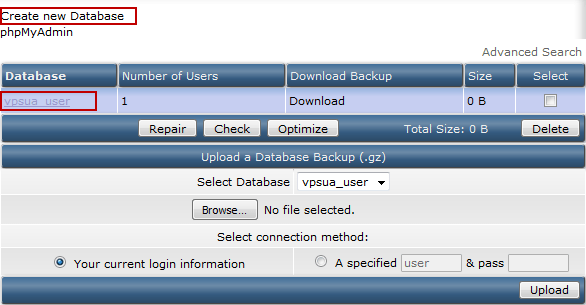
Di sini kita boleh mencipta pengguna baharu untuk pangkalan data ini dengan pergi ke Cipta Pengguna Pangkalan Data Baharu, dan ikat yang sedia ada padanya. Perlu diingatkan bahawa tiada antara muka khusus untuk pengurusan pengguna. Ia hanya boleh diakses dengan melalui beberapa pangkalan data. Untuk memberikan hak pengguna, ikuti pautan mengubah suai keistimewaan:

Pada halaman keistimewaan, pilih keistimewaan yang ingin kami keluarkan kepada pengguna untuk pangkalan data tertentu dan simpan. Bar status akan mengingatkan anda tentang perkara dan kepada siapa hak diperuntukkan:
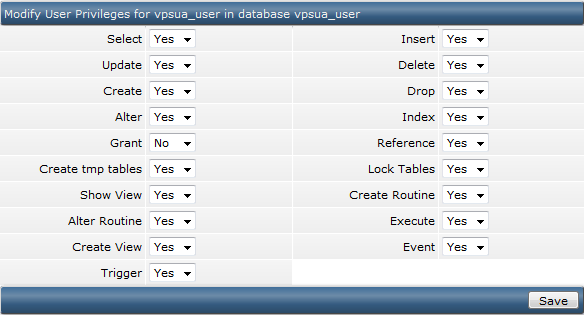
Selepas ini, anda akan dibawa ke halaman pengesahan simpan. Itu sahaja, hak telah dikeluarkan.
cPanel
Pada halaman utama cPanel kita perlu mencari bahagian tersebut Pangkalan data pergi ke sana Pangkalan data MySQL :
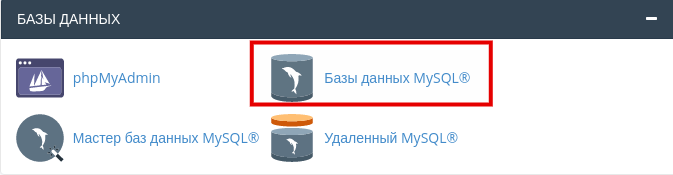
Semua manipulasi dengan pangkalan data MySQL, pengguna pangkalan data dan hak mereka dilakukan dalam menu ini.
Jika kami tidak mempunyai pangkalan data mahupun pengguna, maka kami menciptanya di bahagian halaman yang sesuai:
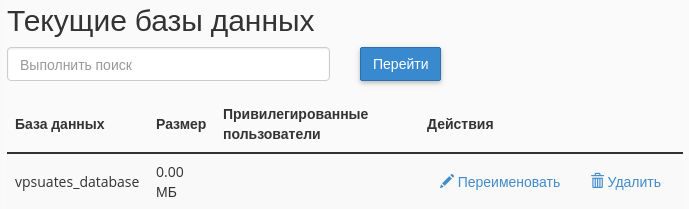
Bab Pangkalan data semasa akan dikemaskini:

Buat pengguna:
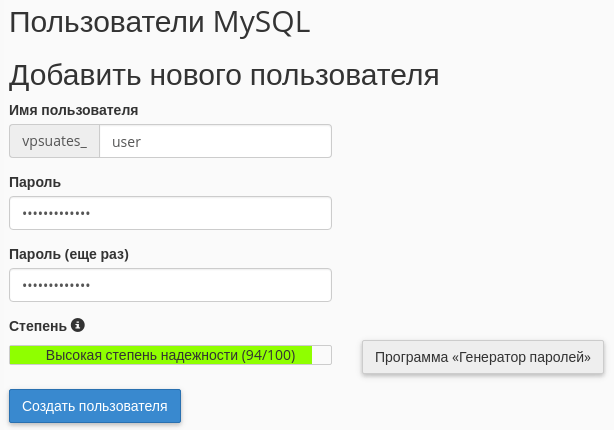
Bab Pengguna semasa akan dikemaskini:
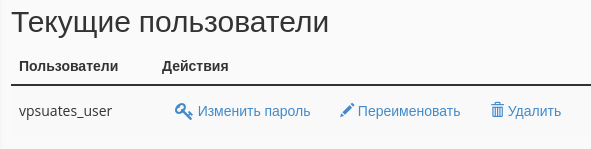
Untuk memberikan hak kepada pengguna tertentu kepada pangkalan data tertentu, kita perlu mencari bahagian pada halaman tersebut Tambah pengguna ke pangkalan data dan tambah pengguna yang diperlukan ke pangkalan data yang diperlukan:
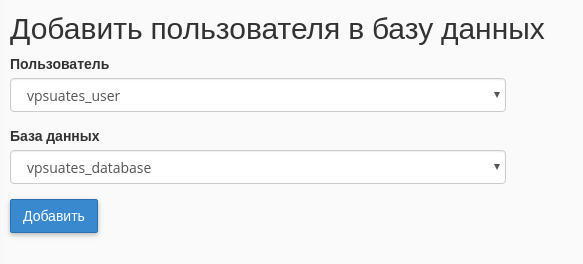
Selepas menambah pengguna ke pangkalan data, kotak dialog akan dibuka untuk memberikan keistimewaan:
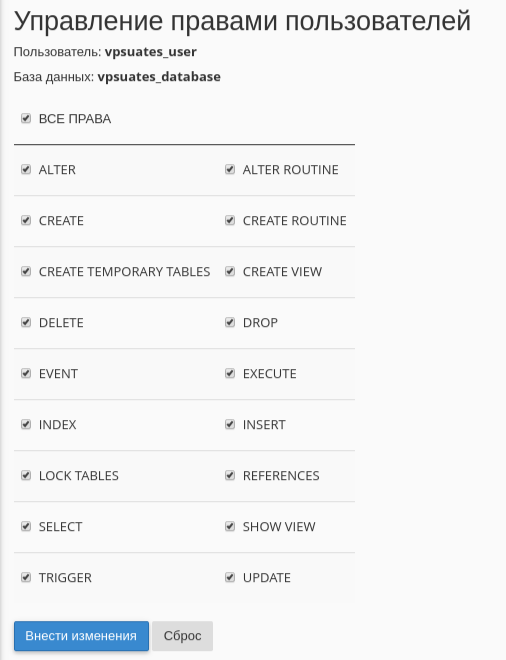
Butang All Rights adalah bersamaan dengan keistimewaan SEMUA yang diterangkan pada permulaan panduan dan akan memberikan semua hak yang mungkin kepada pengguna dalam konteks pemilikan pengguna kumpulan tertentu pengguna pada tahap keseluruhan pelayan MySQL.
Selepas pengesahan perubahan yang dibuat akan dialihkan ke halaman yang mengesahkan bahawa hak yang ditentukan telah dikeluarkan pada halaman pengurusan pangkalan data dan pengguna MySQL bahagian itu akan dikemas kini semula Pangkalan data semasa:

sedia. Pengguna diberikan kepada pangkalan data.
ISPmanager Lite 5
Apabila log masuk ke ISPmanager sebagai pengguna, anda perlu pergi ke Alatan -> Pangkalan data daripada menu sebelah kiri.

Seterusnya, pada antara muka pengurusan pangkalan data yang terbuka, anda perlu memilih pangkalan data yang diperlukan dan pergi ke menu Pengguna untuk pergi ke antara muka pengurusan pengguna pangkalan data. Jika tiada pangkalan data, maka anda boleh membuat yang baharu dengan mengklik pada butang Tambah.
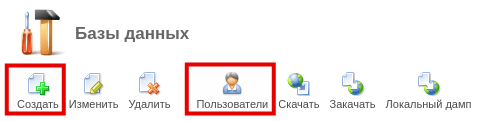
Perlu diingatkan bahawa apabila mencipta pangkalan data baharu, anda akan dapat serta-merta mencipta pengguna baharu yang akan diberikan kepada pangkalan data ini. Atau anda boleh memilih pengguna sedia ada, yang juga akan diberikan secara automatik kepada pangkalan data ini.
Dalam antara muka pengurusan pangkalan data kami akan dibentangkan dengan senarai semua pengguna pangkalan data ini dalam akaun terkini Pengurus ISP. Untuk mengedit hak, anda perlu memilih pengguna tertentu, yang kami berikan hak, dan pergi ke menu Ubah
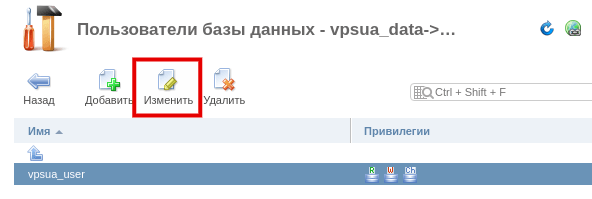
Selepas ini kita akan melihat semua hak yang boleh diberikan kepada pengguna ini:
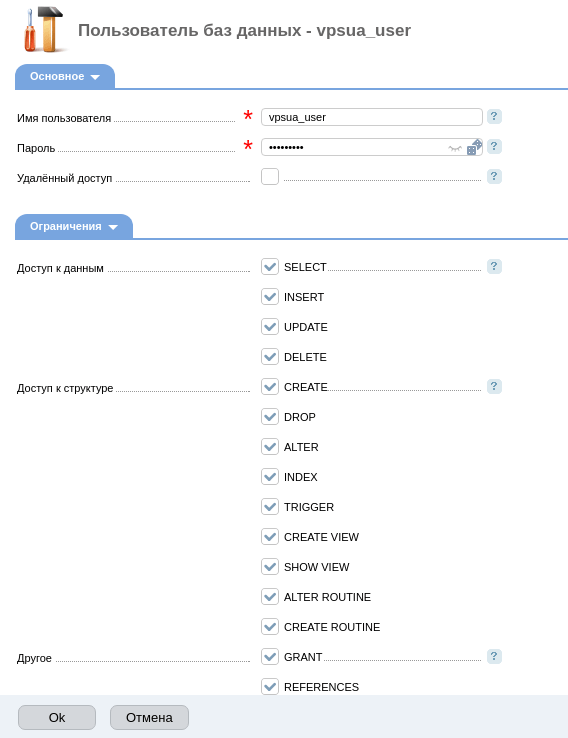
Secara lalai, apabila mencipta pengguna dan pangkalan data, semua hak diberikan. Kami menukar yang kami perlukan dan menyimpan hasilnya. Selepas ini, anda akan dikembalikan ke halaman pengurusan pengguna pangkalan data.
Webuzo
Webuzo terdiri daripada 2 panel: pentadbir dan pengguna. Mari pergi ke panel tersuai dan pada halaman utama pilih Urus Pangkalan Data

Pada halaman yang dibuka kita boleh:
- lihat senarai pangkalan data sedia ada [ pangkalan data];
- cipta pangkalan data baharu [ Cipta Pangkalan Data];
- lihat senarai pengguna pangkalan data sedia ada [ Pengguna Pangkalan Data];
- cipta pengguna pangkalan data dan serahkannya kepada pangkalan data tertentu [ Tambah Pengguna Ke Pangkalan Data]
Jika pangkalan data sasaran belum wujud, kemudian pergi ke Cipta Pangkalan Data dan buat pangkalan data baharu:

Jika, bagaimanapun, pangkalan data sasaran sudah wujud, maka dalam pengurusan pangkalan data kita perlu pergi ke Tambah Pengguna Ke Pangkalan Data dan buat pengguna pangkalan data baharu atau tentukan pengguna sedia ada untuk mengikatnya ke pangkalan data:

Apabila anda menambah pengguna pada pangkalan data, tetingkap baharu akan dibuka meminta anda memberikan hak kepada pengguna tersebut. Kami memilih hak yang kami perlukan dan mengesahkan perubahan dengan butang Hantar Perubahan.

Jika hak telah berjaya ditukar, mesej berikut akan muncul dalam tetingkap semasa: Keistimewaan Pangkalan Data Dikemaskini. Misi tercapai.
Terdapat banyak artikel yang serupa, tetapi saya menulis artikel ini untuk diri saya sendiri, memfokuskan pada nota yang menerangkan masalah yang mungkin. Saya harap artikel akan berguna kepada orang lain.
1. Pasang platform 1C
2. Pasang pelayan MS SQL 2008. Semasa pemasangan, nyatakan pengguna pangkalan data. (Iaitu SA).Selepas pemasangan, buka panel pentadbiran untuk pelayan perusahaan 1C dan lihat bahawa ia kosong.
Anda perlu mencipta pelayan: Open console root->Central 1C: Enterprise 8.2 servers. Klik kanan padanya dan pilih baharu. Pilih daripada menu lungsur Pelayan pusat 1C Enterprise 8.2. Tetingkap dengan 4 medan akan dibuka di hadapan kita:
Protokol- protokol melalui mana data akan dihantar
Nama- nama komputer pada rangkaian di mana pelayan berada
port IP- port di mana pelayan boleh diakses
Penerangan-penerangan. tidak perlu.Catatan:
Jika platform 1C telah dipasang pada komputer, dan kemudian komputer itu dinamakan semula, maka anda tidak akan dapat mencapainya, kerana platform 1C adalah platform yang sangat pintar dan merekodkan nama komputer dalam fail tertentu semasa pemasangan, tetapi kemudian, apabila nama komputer bertukar, platform tidak lagi akan menulis semula Fail ini diperlukan untuk pengendalian perkhidmatan RAGENT 1C (ia boleh didapati dalam menjalankan perkhidmatan, melalui panel pentadbiran pelayan tingkap). Ini semua menunjukkan bahawa untuk menamakan semula fail ini, anda perlu menghentikan perkhidmatan RAGENT. Fail itu sendiri terletak di tempat berikut:
C:\Program Files (x86)\1cv82\srvinfo\srvribrg
C:\Program Files (x86)\1cv82\srvinfo\reg_1541\1CV8Reg
Kami membuka fail ini dengan pad nota dan menukar nama lalu mesin kepada yang sekarang secara manual. Simpan dan lancarkan RAGENT.Mari kembali ke tetapan:
Selepas tetingkap dengan medan diisi, klik OK dan jika semuanya dilakukan dengan betul, maka kami mempunyai pelayan yang dinamakan dengan nama mesin di mana ia berada.Jadi. Pelayan sedang berjalan dan kini kita perlu mencipta pangkalan data pada pelayan MYSQL dan menyambungkannya ke pelayan 1C. Terdapat beberapa cara - di sini saya akan menerangkan yang paling mudah:
Pada pelayan 1C perusahaan, buka pelayan baru kami yang dibuat dengan mengklik pada + di sebelah nama pelayan dan pada item "ASAS MAKLUMAT", klik kanan dan pilih Baharu-> Pangkalan Maklumat
Tetingkap akan dibuka di hadapan kita dengan medan berikut:Nama-nama pangkalan data kami pada pelayan 1C (Sebagai peraturan, ramai orang menulisnya sama seperti dalam medan pangkalan data, supaya tidak keliru)
Penerangan-penerangan
Sambungan selamat-dilumpuhkan secara lalai. anda boleh mendayakannya, tetapi kemudian beban pada pelayan akan meningkat
Pelayan pangkalan data-jika pelayan berada pada pelayan yang sama, maka nyatakan (tempatan) betul-betul seperti ini dalam kurungan, jika tidak pada pelayan ini, maka nyatakan ip pelayan
jenis DBMS-Pilih jenis MS SQL
Pangkalan data-nama pangkalan data pada pelayan MS SQL. Jika tiada pangkalan data, anda boleh menanda salah satu kotak semak dan ia akan dibuat
Pengguna pelayan pangkalan data-Tentukan sama ada pengguna yang anda buat semasa pemasangan, atau buat pengguna individu dalam MS SQL, berikan kebenaran dan daftarkannya di sini.
Kata laluan pengguna pelayan pangkalan data-kata laluan
Benarkan pengeluaran lesen oleh pelayan 1C Enterprise-pilih ya
Sebuah negara-Pilih negara
Tarikh mengimbangi-tetapkan kepada 0
Kotak semak "Buat pangkalan data sekiranya tiada"-kotak semak yang sama untuk mencipta pangkalan data jika ia tidak wujud
Kotak semak "Tetapkan penyekatan tugas rutin» - jangan tanda pada kotakKlik OK dan kami melihat bahawa pelayan dikonfigurasikan dan pangkalan maklumat muncul di bawah nama yang kami berikan dalam tab "Pangkalan Maklumat".
Untuk menyediakan Sandaran kita perlu membuka Microsoft SQL PENGURUSAN STUDIO.
Masukkan log masuk anda dan sambung ke pelayan.
Di hadapan kami adalah konsol pentadbiran. DALAM Penjelajah objek buka tab Pengurusan dan di dalamnya kita lihat Pelan penyelenggaraan. Di sini kami akan mencipta BackUP yang kami perlukan. Seperti biasa, klik kanan pada Pelan penyelenggaraan->pelan penyelenggaraan baharu. Tab subplan akan muncul dalam tetingkap utama dan di bawah Penjelajah Objek tetingkap lain akan muncul Kotak Alat yang bersarang Pelan Penyelenggaraan Tugas. Di dalamnya kita akan memilih Sandaran Tugas Pangkalan Data dengan mengklik padanya 2 kali. Ia akan dipindahkan ke tetingkap utama. Kami mengklik padanya 2 kali dan tetingkap muncul di hadapan kami, sekali lagi dengan medan di mana kami boleh memilih Back Up yang mana untuk dilakukan, pangkalan BackUp yang mana untuk digunakan dan tempat untuk menyimpannya. Selepas melengkapkan tetapan, klik Ok.Catatan:
Menyimpan Sandaran kepada mana-mana folder rangkaian(by the way, anda perlu mendaftarkan laluan secara manual, kerana tetingkap pemilihan direktori hanya melihat sumber tempatan) menjejaki hak akses, dan pada masa yang sama menjejaki pengesahan yang anda ada pelayan MySql kerana jika pengesahan tidak berdasarkan kelayakan Rekod Windows, dan untuk pengguna DBMS dalaman dan jika anda mempunyai pelayan AD, maka BackUp akan membuang ralat apabila cuba melaksanakan, kerana ia akan melakukan ini bagi pihak pengguna DBMS dalaman dan AD tidak akan membiarkannya melalui mana-mana kecuali komputer tempatan.Selepas anda mengkonfigurasi laluan, asas dan jenis Sandaran, anda perlu mengkonfigurasi jadual. Untuk melakukan ini, terdapat tanda dalam tetingkap utama di atas Tugas yang anda buat SubPelan. Di hujung tanda (di sebelah kanan) terdapat ikon kalendar. Dengan mengklik padanya anda akan dibawa ke tetapan jadual. Dengan menandakan kotak pilihan hari dan menetapkan masa, anda akan menyediakan jadual. Dengan mengklik dua kali pada medan yang dipanggil SubPelan anda boleh menukar nama Tugas. Setelah mengkonfigurasi segala-galanya, pergi ke Fail-> Simpan semua. Selepas menyimpan, Tugas dengan nama anda yang anda berikan kepada BackUp akan muncul dalam pelan Penyelenggaraan.
Selepas melengkapkan persediaan, pastikan anda menyemak operasi. Untuk melakukan ini, klik kanan pada Tugas yang dibuat dan jalankan Exicute.
Catatan:
Jika Exicute berjalan dengan ralat, baca ralat yang Studio akan berikan kepada anda dan pertama sekali, semak sama ada anda sedang menjalankan Ejen pelayan SQL. Dialah yang menjalankan tugas dan fungsi Exicute beralih kepadanya untuk menyelesaikan tugas. Jika ia tidak berjalan, percubaan pelaksanaan akan gagal. Untuk melihat sama ada ejen berfungsi atau tidak dalam Studio dalam Object Explorer, pergi ke tab Ejen Pelayan SQL. Jika ikon peluru mempunyai bulatan merah dengan pangkah, ini bermakna ejen telah dihentikan. Anda boleh memulakannya dengan mengklik kanan padanya dan memilih menu konteks pilihan MULA.Dalam artikel ini saya akan bercakap tentang cara menambah baru atau sedia ada pangkalan sedia ada data ke pelayan 1C:Enterprise 8.3 (untuk versi platform lain - 8.1 Dan 8.2 tindakan adalah serupa). Pilihan untuk menambah pangkalan maklumat akan dipertimbangkan dari dan melalui program pentadbiran pelayan 1C:Enterprise (dalam OS Keluarga Windows). Beberapa isu pentadbiran turut disentuh. pangkalan maklumat dalam gugusan pelayan 1C:Enterprise.
1. Menambah pangkalan maklumat daripada tetingkap pelancaran 1C:Enterprise
Mari buat pangkalan data baharu pada pelayan 1C:Enterprise dari konfigurasi tipikal. Untuk melakukan ini, lancarkan "1C:Enterprise" dan dalam tetingkap pelancaran klik " Tambah…» untuk menambah pangkalan maklumat.

Wizard untuk menambah pangkalan maklumat akan bermula, pilih item “ Penciptaan pangkalan maklumat baharu" dengan menetapkan suis yang sesuai dan mengklik " Selanjutnya».

Dalam senarai templat yang dipasang konfigurasi, pilih templat yang kami perlukan dan klik " Selanjutnya».

Mari masukkan nama pangkalan data kerana ia akan dipaparkan dalam senarai pangkalan maklumat, nyatakan jenis lokasi " Pada pelayan 1C:Enterprise"dan klik" Selanjutnya».

hidup muka surat seterusnya adalah perlu untuk menentukan parameter pangkalan maklumat yang dibuat, iaitu:
(DALAM dalam contoh ini parameter telah dipilih mengikut parameter pemasangan pelayan 1C:Enterprise yang diterima pakai dalam artikel)
- Nama kluster pelayan 1C:Enterprise- biasanya bertepatan dengan nama rangkaian komputer di mana pelayan 1C:Enterprise dipasang (kelompok pelayan pusat);
- Nama asas yang dicipta dalam kelompok— nama yang mana pangkalan maklumat akan diakses. Mesti unik dalam kelompok tertentu;
- Sambungan selamat- dilumpuhkan secara lalai;
- Jenis DBMS di mana pangkalan data akan disimpan— dalam contoh ini, MS SQL Server;
- Nama pelayan pangkalan data— sebagai peraturan, ia terdiri daripada nama rangkaian komputer tempat pelayan pangkalan data dipasang dan nama contoh pelayan (jika ada), dipisahkan dengan tanda “\”;
- Nama pangkalan data pada pelayan pangkalan data— untuk kemudahan, kami akan mematuhi peraturan bahawa nama pangkalan data mesti sepadan dengan nama pangkalan maklumat dalam kelompok. Di samping itu, jika anda menggunakan MS SQL Server, aksara pertama dalam nama pangkalan data hanya boleh menjadi huruf abjad Latin atau simbol “_”, aksara seterusnya hanya boleh berupa huruf abjad, nombor atau simbol “_” dan “&”, nama mestilah unik dalam daripada contoh ini pelayan pangkalan data dan tidak melebihi 63 aksara. Jika pangkalan data sudah wujud pada pelayan, pangkalan data semasa akan digunakan, jika tidak dan bendera " Buat pangkalan data jika ia tidak wujud", pangkalan data baharu akan ditambahkan pada pelayan pangkalan data.
- Pengguna pangkalan data— pengguna DBMS yang akan menjadi pemilik pangkalan data pada pelayan jika pangkalan data baharu dicipta atau yang mempunyai hak untuk bekerja dengan pangkalan data sedia ada;
- Kata laluan pengguna— kata laluan pengguna bagi pihaknya pangkalan data akan diakses;
- Tarikh mengimbangi— 0 atau 2000. Parameter ini menentukan bilangan tahun yang akan ditambah pada tarikh apabila ia disimpan dalam pangkalan data Microsoft SQL Server dan ditolak apabila ia diambil semula. Hakikatnya ialah jenis DATATIME yang digunakan oleh Microsoft SQL Server membolehkan anda menyimpan tarikh dalam julat dari 1 Januari 1753 hingga 31 Disember 9999. Jika, semasa bekerja dengan pangkalan maklumat, mungkin terdapat keperluan untuk menyimpan tarikh sebelumnya had bawah daripada julat ini, tarikh offset harus dipilih sebagai 2000. Selain itu, jika penyelesaian aplikasi menggunakan daftar pengumpulan atau daftar perakaunan (dan kemungkinan besar ini akan berlaku), medan offset tarikh juga mesti ditetapkan kepada 2000.
- Tetapkan penyekatan tugas yang dijadualkan— menetapkan bendera membolehkan anda melarang pelaksanaan tugas yang dijadualkan pada pelayan untuk pangkalan maklumat ini. Ia harus dipasang dalam kes mewujudkan pangkalan maklumat ujian, di mana pelaksanaan tugas rutin tidak membawa apa-apa beban praktikal.
Setelah menetapkan semua parameter asas maklumat, klik " Selanjutnya».

Dan akhirnya, nyatakan parameter pelancaran untuk pangkalan data yang sedang dibuat dan klik " sedia» untuk memulakan proses mencipta pangkalan maklumat baharu. Pada masa yang sama, pangkalan maklumat baharu akan dibuat pada pelayan 1C:Enterprise, jika perlu, dibuat pangkalan baru data pada pelayan pangkalan data, dan data juga akan dimuatkan daripada templat konfigurasi.

Jika semua tindakan di atas berjaya diselesaikan, wizard akan menyelesaikan kerjanya dan kami akan melihat pangkalan data yang baru dibuat dalam senarai pangkalan maklumat dalam tetingkap pelancaran 1C:Enterprise.

2. Menambah pangkalan maklumat daripada konsol pentadbiran pelayan 1C:Enterprise
Sekarang mari tambahkan pangkalan maklumat lain pada kluster pelayan, tetapi melalui " Pentadbiran pelayan 1C:Enterprise"(sebelum ini). Anda boleh menemuinya:

Nah, dalam apa jua keadaan, snap-in boleh dilancarkan dengan melaksanakan fail " 1CV8 Servers.msc"terletak dalam direktori pemasangan 1C:Enterprise dalam subdirektori " biasa».

Jika peralatan" " dilancarkan pada komputer yang sama di mana pelayan 1C:Enterprise dipasang, kemudian dalam pokok di sebelah kiri, di cawangan dengan nama rangkaian komputer semasa, kita harus melihat kelompok pelayan ini dipanggil " Kelompok tempatan" Kembangkan tab " Pangkalan maklumat"kita akan melihat semua pangkalan maklumat dalam kluster pelayan ini (contohnya, pangkalan data yang dibuat melalui tetingkap pelancaran 1C:Enterprise dalam langkah sebelumnya). Untuk menambah pangkalan maklumat baharu, klik kanan pada tab ini dan pilih “ Buat» — « Pangkalan maklumat».

Tetingkap parameter untuk pangkalan maklumat yang dibuat akan dibuka. Senarai parameter adalah sama seperti yang diterangkan di atas dalam perenggan 1 arahan ini. Selepas mengisi semua parameter, klik " okey» untuk memulakan proses mencipta pangkalan maklumat baharu. Dalam kes ini, pangkalan maklumat baharu akan dibuat pada pelayan 1C:Enterprise dan, jika perlu, pangkalan data baharu akan dibuat pada pelayan pangkalan data.

Jika semua tindakan di atas berjaya diselesaikan, tetingkap parameter akan ditutup dan kami akan melihat pangkalan data yang baru dibuat dalam senarai pangkalan maklumat kluster semasa.
Dan jika anda pergi ke program "Rabu". SQL Pengurusan Pelayan Studio" dan menyambung ke contoh semasa MS SQL Server, anda boleh melihat pangkalan data yang dibuat dalam langkah sebelumnya.

3. Sifat pangkalan maklumat
Untuk melihat atau menukar parameter pangkalan maklumat tertentu, anda perlu menggunakan " Pentadbiran pelayan 1C Enterprise", dalam senarai pangkalan maklumat, klik kanan padanya dan pilih " Hartanah" Untuk mengesahkan dalam konsol pentadbiran, anda mesti menggunakan pentadbir dalam pangkalan maklumat yang sepadan. Dalam kata lain cek ini adalah serupa dengan pengesahan apabila menyambung ke pangkalan maklumat melalui klien 1C:Enterprise.

Seperti yang anda lihat, yang berikut telah ditambahkan pada senarai parameter yang sudah biasa kepada kami:
- Sekatan mula sesi didayakan— bendera yang membolehkan anda mendayakan penyekatan permulaan sesi dengan pangkalan maklumat; jika bendera ditetapkan, maka:
- Sesi sedia ada boleh terus berjalan, mewujudkan sambungan baharu, dan juga menjalankan kerja latar belakang;
- Mewujudkan sesi baharu dan sambungan ke pangkalan maklumat adalah dilarang.
- Mulakan Dan tamat— tempoh menyekat sesi;
- Mesej— teks yang akan menjadi sebahagian daripada mesej ralat apabila cuba mewujudkan sambungan dengan pangkalan maklumat yang disekat;
- Kod kebenaran— rentetan yang perlu ditambah pada parameter /UC apabila memulakan 1C:Enterprise untuk menyambung ke pangkalan maklumat walaupun disekat;
- Pilihan menyekat— teks sewenang-wenangnya yang boleh digunakan dalam konfigurasi untuk pelbagai tujuan;
- Pengurusan sesi luaran— rentetan yang menerangkan parameter perkhidmatan Web kawalan luaran sesi;
- Penggunaan mandatori kawalan luaran— jika bendera ditetapkan, maka jika perkhidmatan Web pengurusan sesi luaran tidak tersedia, ralat berlaku dan mewujudkan sambungan ke pangkalan maklumat adalah mustahil;
- Profil Keselamatan— jika nama profil dinyatakan, penyelesaian aplikasi mula berfungsi dengan mengambil kira sekatan yang dikenakan oleh profil keselamatan yang ditentukan;
- Profil Keselamatan safe mode - sama seperti profil keselamatan, tetapi sekatan akan dikenakan ke atas serpihan penyelesaian aplikasi beroperasi dalam mod selamat.

Selepas menukar parameter yang diperlukan, klik " Mohon"untuk menyimpan perubahan atau " okey» untuk menyimpan dan menutup tetingkap sifat pangkalan maklumat.
4. Menambah pangkalan maklumat sedia ada pada senarai pangkalan maklumat dalam tetingkap pelancaran 1C:Enterprise
Dan akhirnya, yang perlu kita lakukan ialah menambah yang dibuat menggunakan " Pentadbiran pelayan 1C Enterprise» pangkalan maklumat ke senarai pangkalan maklumat dalam tetingkap pelancaran 1C:Enterprise. Mengapa dalam tetingkap ini klik " Tambah…" dan dalam wizard yang mula menambah pangkalan maklumat/kumpulan, pilih item yang sesuai dan klik " Selanjutnya».

Masukkan nama pangkalan maklumat kerana ia akan dipaparkan dalam senarai, pilih jenis lokasi pangkalan maklumat " Pada pelayan 1C:Enterprise" dan tekan " sekali lagi Selanjutnya».

Masukkan alamat kluster pelayan 1C:Enterprise dan nama pangkalan maklumat, seperti yang ditakrifkan dalam kluster ini. klik " Selanjutnya».

Dan akhirnya, tetapkan parameter untuk melancarkan pangkalan maklumat dan klik " sedia» untuk melengkapkan wizard.

Pangkalan data kami telah muncul dalam senarai pangkalan data maklumat. Anda perlu memahami bahawa ini adalah pangkalan data kosong (bersih), dan kemudian anda harus memuatkan data ke dalamnya daripada templat, atau daripada fail data yang telah dimuatkan sebelumnya.

Adakah artikel ini membantu anda?


























